下载安装URL重写模块:Microsoft URL Rewrite Module
不建议大家自己去微软官网下载组件,因为你下载的最新的,不一定适用于你的IIS版本
下面看正确操作
1、首先我们打开IIS,点击"获取新的web平台组件"
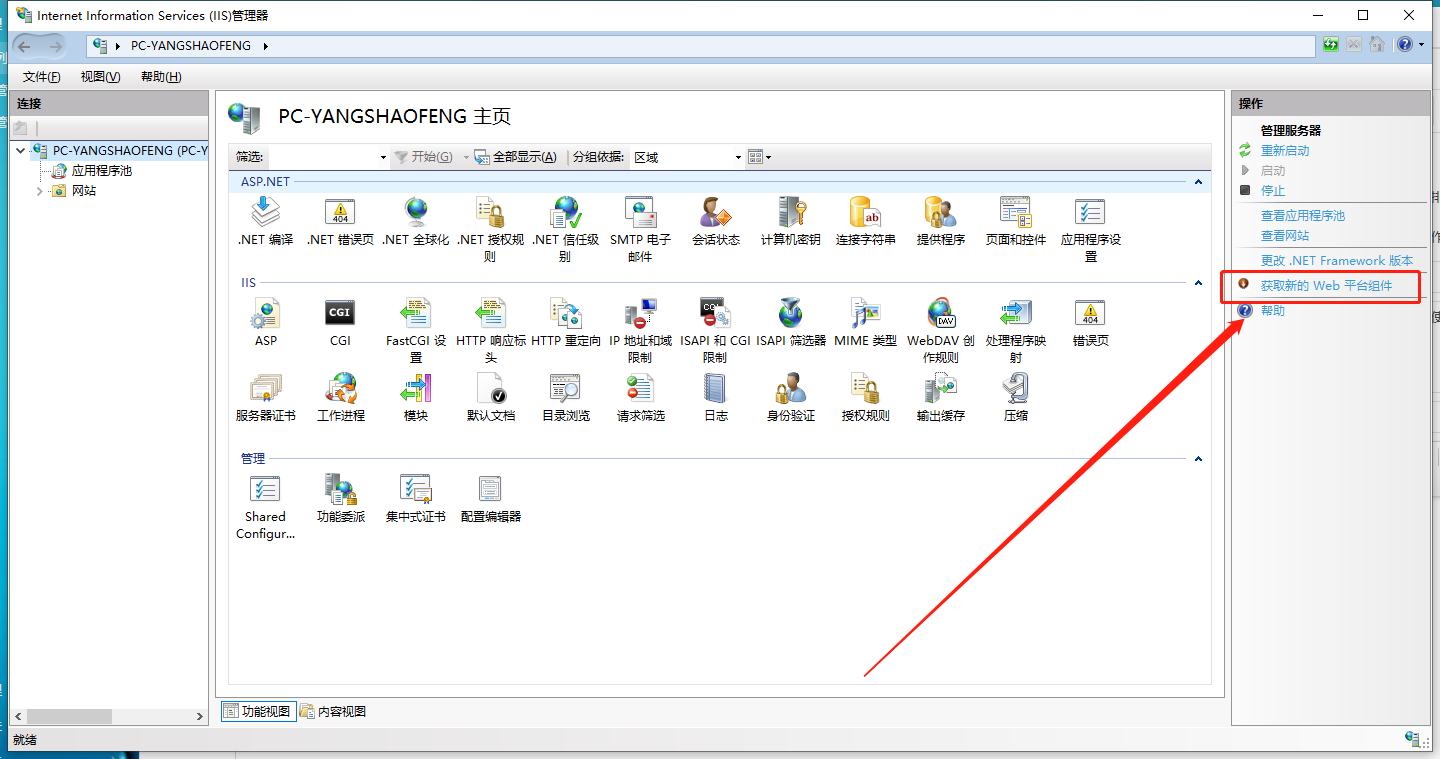
跳到了浏览器,打开了 https://www.iis.net/downloads/microsoft/web-platform-installer
2、让我直接点击“Install this extension”下载到本地。
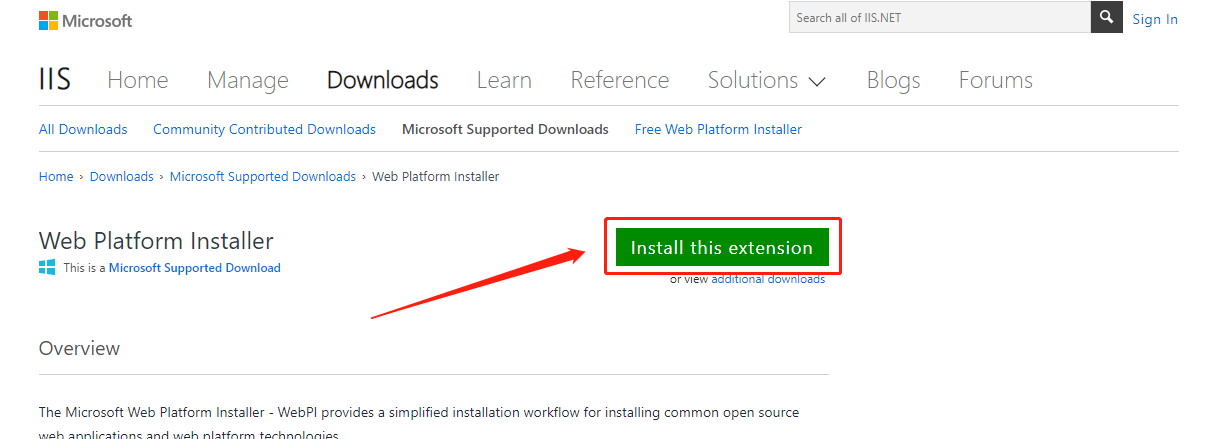
3、下载下来之后开始安装,同意协议之后,直接下一步下一步。
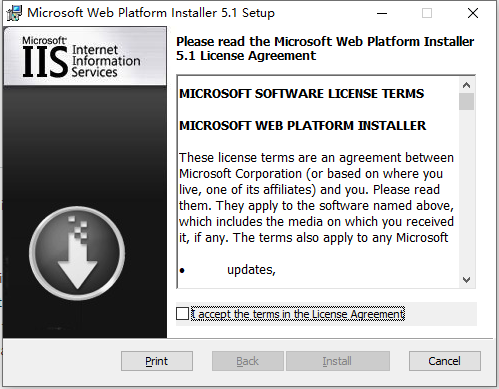
4、安装好之后,关闭IIS,重新打开,发现多了个东西
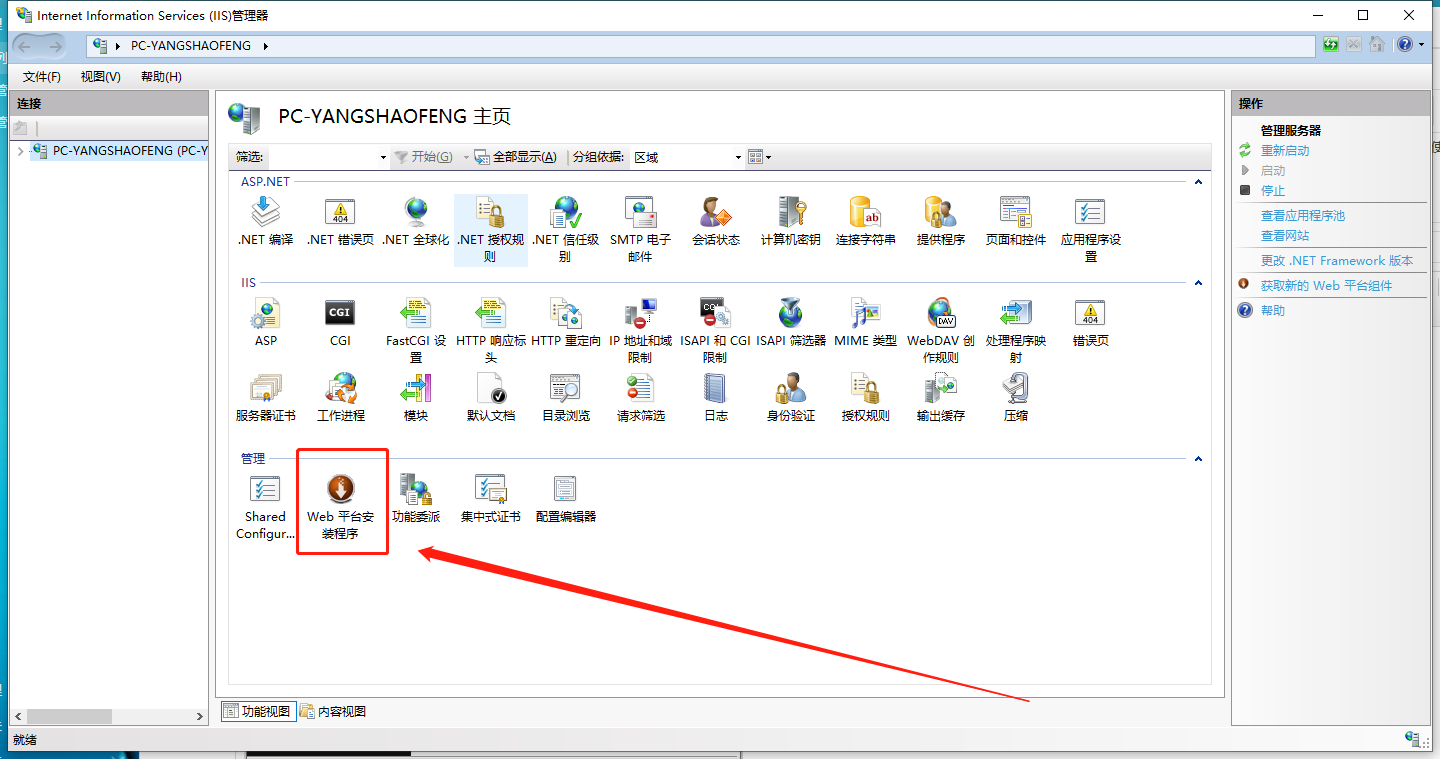
5、点击打开,有点慢,稍微等一下
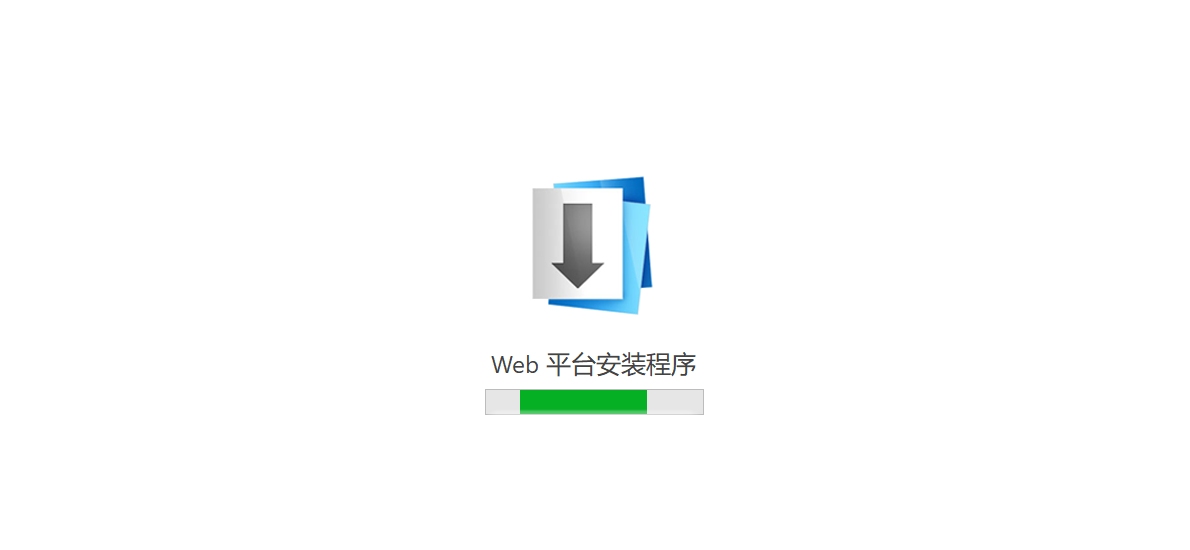
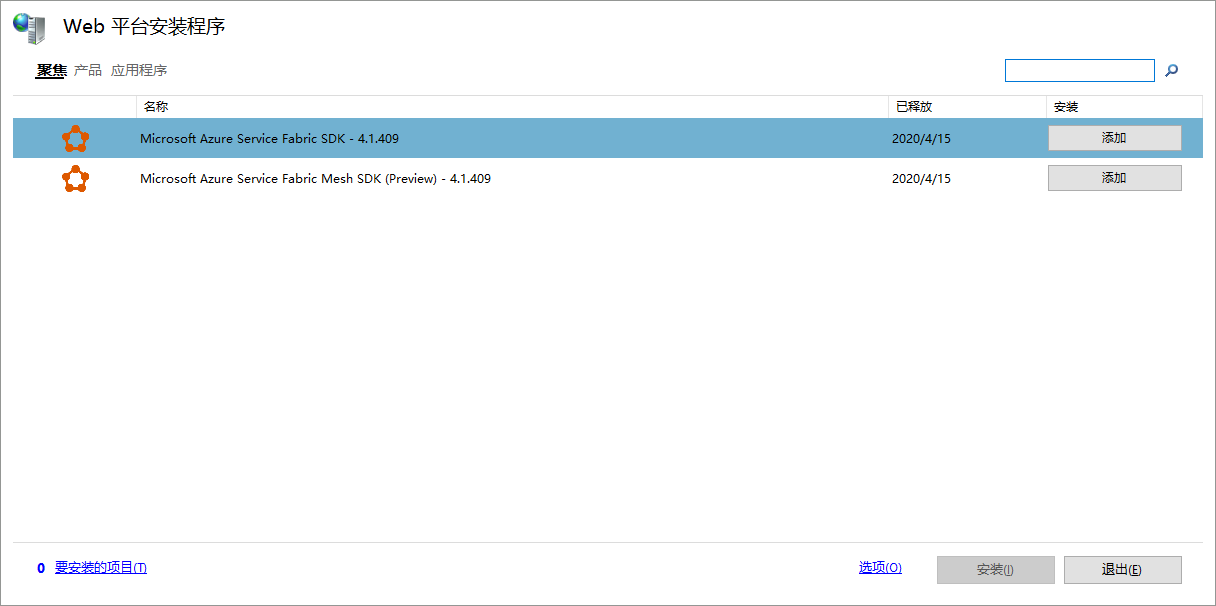
6、打开之后,我们点击“产品”-->“服务器”
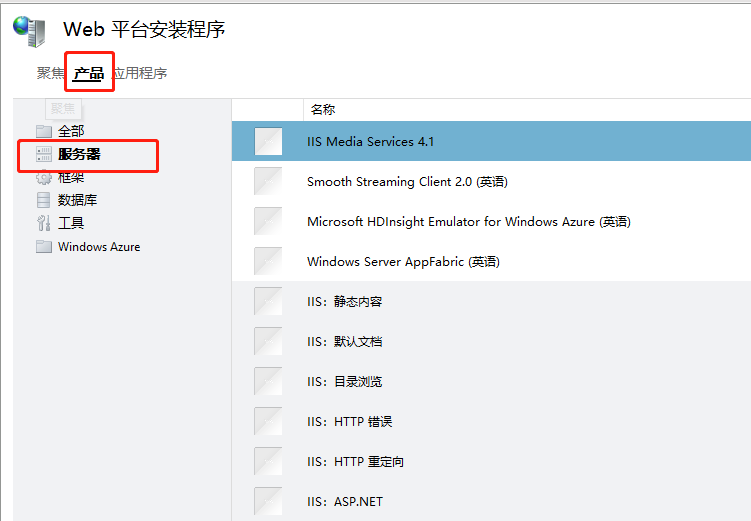
7、直接往下拉,找到“URL 重写工具 2.0”
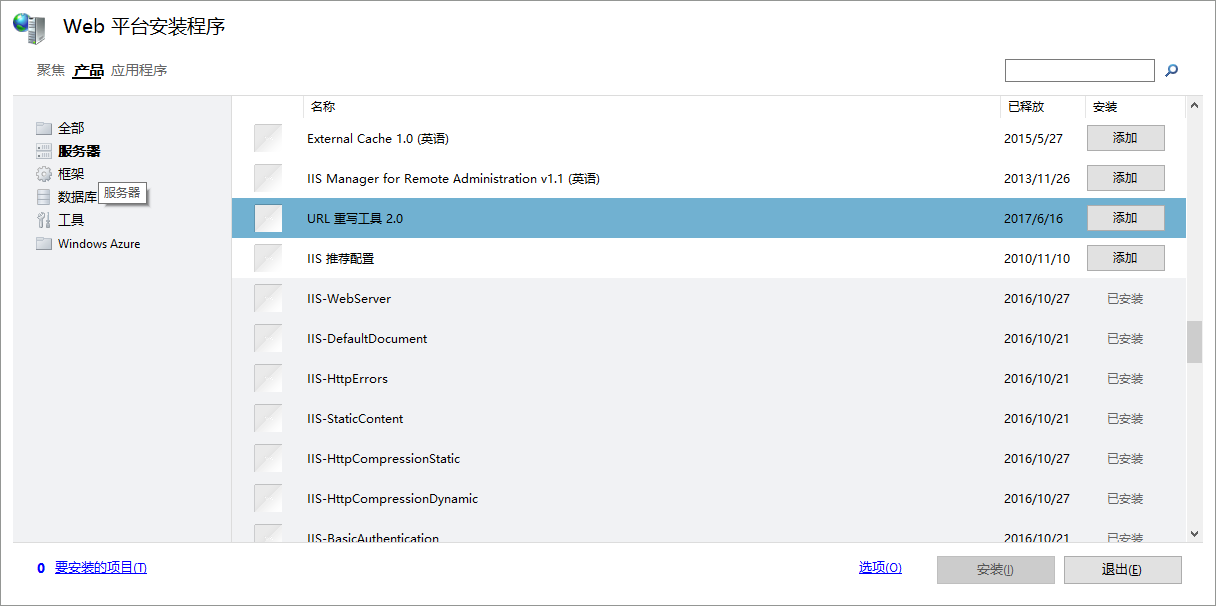
8、点击“添加”,再点击“安装”
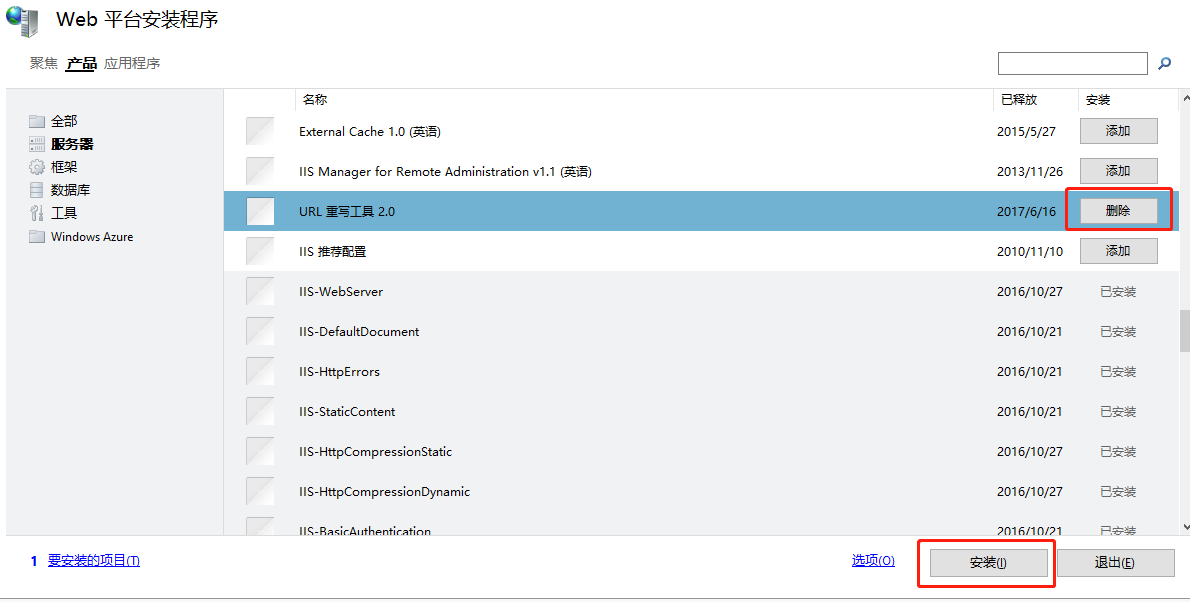
9、安装成功之后,你会发现你的IIS还多了个东西。
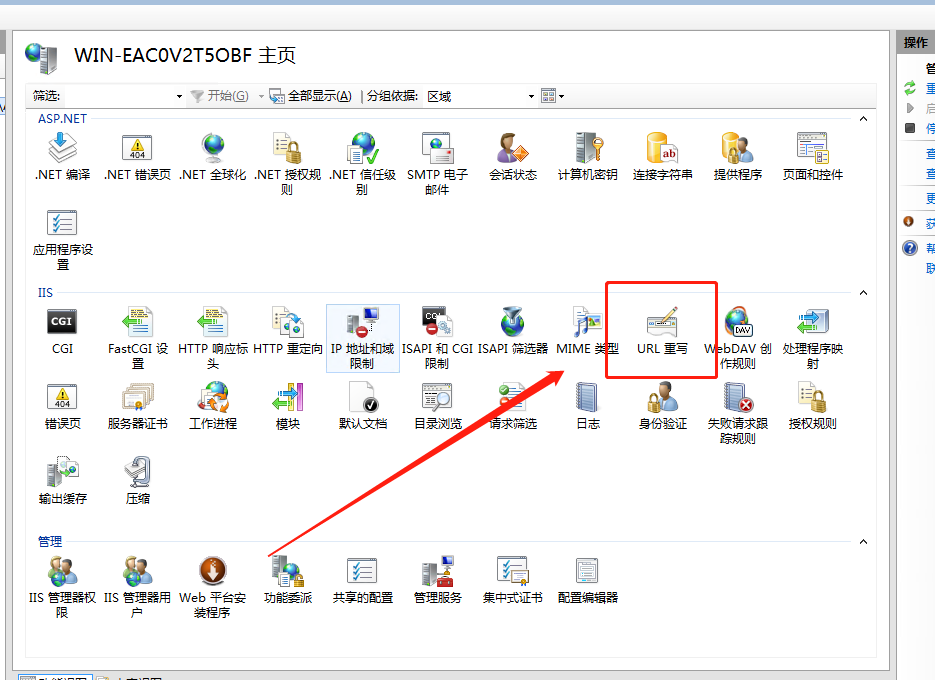
10、重写模块已经安装完成,最后一步,往你的站点WebConfig中加入一段配置,在system.webServer节点下加入以下代码
<rewrite>
<rules>
<rule name="Redirect to https" stopProcessing="true">
<match url="(.*)" />
<conditions>
<add input="{HTTPS}" pattern="^OFF$" />
<add input="{HTTPS_HOST}" pattern="^(localhost)" negate="true" />
</conditions>
<action type="Redirect" url="https://{HTTP_HOST}/{R:1}" redirectType="Permanent" />
</rule>
</rules>
</rewrite>当然,你也可以在重写模块中,手动配置
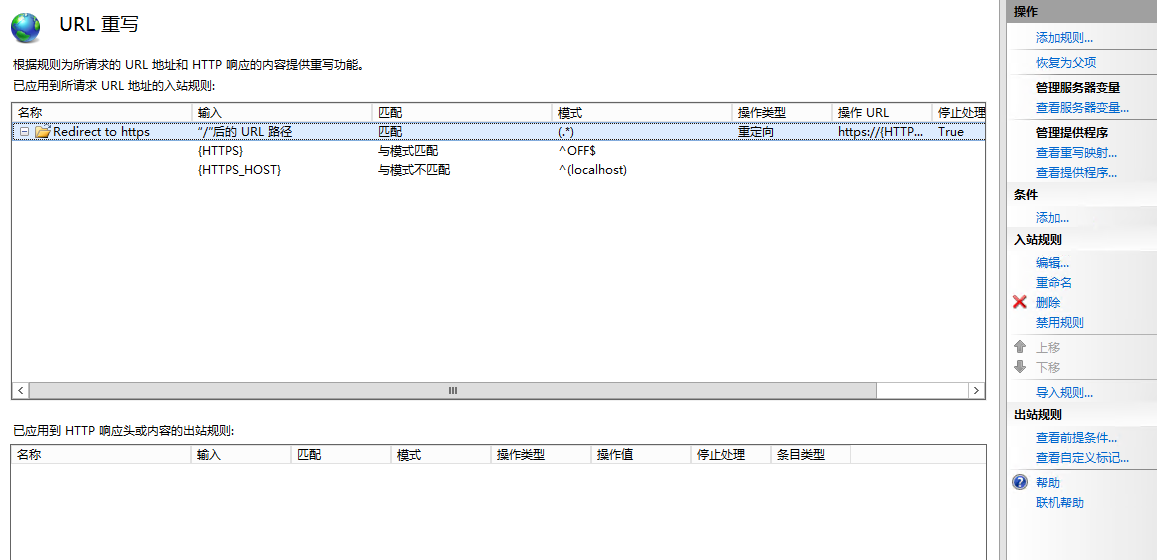
到此已经完成了,你可以试下你的网站,另外可以研究一下,配置中为什么redirectType我们要用Permanent类型?301跳转有什么用?
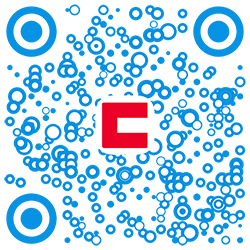
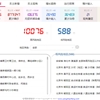



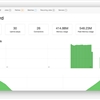

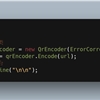
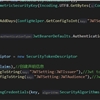
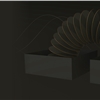
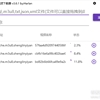


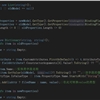



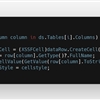

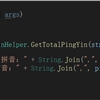

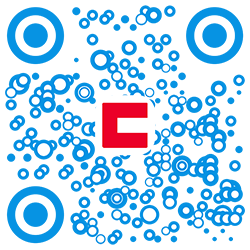
 川公网安备 51010702003150号
川公网安备 51010702003150号
留下您的脚步
最近评论